Apple Wants To Make Changes POP-UP Virus (Mac)
Mac VirusOok bekend als: "Apple wants to make changes" virus
Doe een gratis scan en controleer of uw computer is geïnfecteerd.
VERWIJDER HET NUOm het volledige product te kunnen gebruiken moet u een licentie van Combo Cleaner kopen. Beperkte proefperiode van 7 dagen beschikbaar. Combo Cleaner is eigendom van en wordt beheerd door RCS LT, het moederbedrijf van PCRisk.
Hoe Apple Wants To Make Changes te verwijderen van een Mac?
Wat is Apple Wants To Make Changes?
Onlangs heeft een groot aantal gebruikers een pop-upvenster gezien met het bericht "Apple Wants To Make Changes". Dit bericht stelt dat gebruikers een gebruikersnaam en wachtwoord moeten invoeren. Houd er echter rekening mee dat dit oplichterij is. "Apple Wants To Make Changes" -pop-ups melden dat uw computer geïnfecteerd is met verschillende mogelijk ongewenste applicaties (bv., adware).
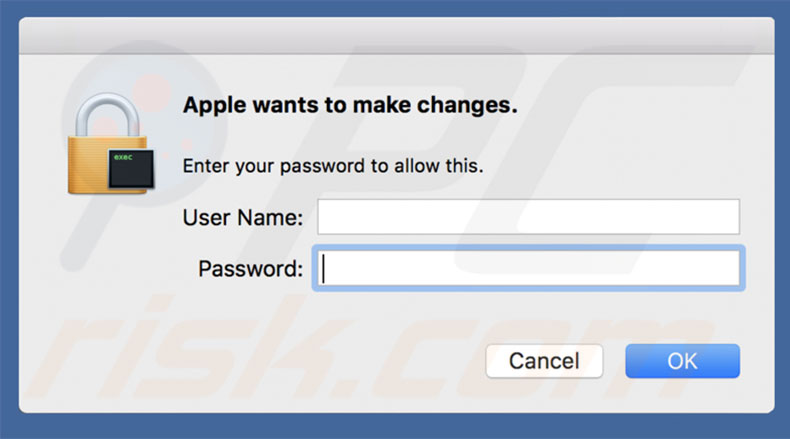
Zoals de naam al doet vermoeden zorgt deze foutmelding ervoor dat er pop-ups verschijnen met de boodschap "Apple Wants To Make Changes" en waarbij gebruikers worden aangemoedigd hun accountgegevens in te voeren. Houd er echter rekening mee dat deze pop-up vals is en dat Apple hier niets mee te maken heeft. Apple is het bedrijf dat het MacOS-besturingssysteem ontwikkeld heeft dat op alle Mac-computers werkt. Echte foutmeldingen bevatten niet de naam van dit bedrijf. "Apple Wants To Make Changes" is slechts een valse variant van een echt waarschuwingsbericht "Apple Wants To Make Changes", wat meestal wordt weergegeven als er een probleem is met betrekking tot de toegankelijkheidsrechten (in de meeste gevallen bestandstoegang). Bovendien worden dergelijke pop-ups geleverd door het besturingssysteem zelf, niet door de webbrowser. Geen enkele webbrowser is in staat om systeemfouten/problemen te detecteren en te verwijderen. Onderzoeksresultaten tonen aan dat pop-up "Apple Wants To Make Changes" meestal geleverd wordt door verschillende frauduleuze applicaties. Het is zeer waarschijnlijk dat de oplichters proberen om de accountgegevens te verzamelen en die vervolgens te gebruiken om kwaadaardige acties uit te voeren waarvoor bepaalde rechten nodig zijn. Daarom moet de fout "Apple Wants To Make Changes" worden genegeerd en mag u zeker NIET de gevraagde gegevens invoeren. Gebruikers die deze pop-ups tegenkomen, moeten het systeem onmiddellijk scannen met een gerenommeerde antivirus/antispyware (zoals Combo Cleaner) en alle gedetecteerde bedreigingen verwijderen. We raden u ook aan de surfgeschiedenis, cache en alle twijfelachtige applicaties en browser plug-ins te verwijderen.
Potentieel ongewenste applicaties zullen zeer waarschijnlijk intrusieve advertenties vertonen, zoals kortingsbonnen, banners, pop-ups en dergelijke. Daartoe gebruiken ontwikkelaars tools die het plaatsen van grafische inhoud van derde partijen mogelijk maken. Om deze reden zullen intrusieve advertenties zeer waarschijnlijk de inhoud van de bezochte websites overlappen, waardoor de surfervaring op het internet aanzienlijk wordt verstoord. Bovendien kunnen deze advertenties linken naar kwaadaardige websites en scripts uitvoeren die ongewenste apps (of zelfs risicovolle malware) op het systeem downloaden en installeren. Dit betekent dat hierop klikken riskant is en kan resulteren in een gevaarlijke computerbesmetting. Van sommige ongewenste programma's is ook bekend dat ze ongewenste doorverwijzingen veroorzaken en/of de opties van browsers wijzigen (bijvoorbeeld startpagina, nieuwe tabblad-URL, standaardzoekmachine, enz.) zodat de gebruikers gedwongen wordt bepaalde URL's te bezoeken. Zo genereren ongewenste apps verkeer voor bepaalde websites. De overgrote meerderheid van de ongewenste apps is ontworpen om informatie over de surfactiviteit van de gebruikers op te slaan. IP-adressen, bezochte website-URL's, bekeken pagina's, zoekopdrachten en andere verzamelde gegevens bevatten meestal persoonlijke informatie. Bovendien wordt deze gedeeld met externe partijen en mogelijk misbruikt om inkomsten te genereren. Dit betekent dat de aanwezigheid van ongewenste applicaties kan leiden tot ernstige privacyschendingen of zelfs tot identiteitsdiefstal. Gebruikers die verdachte doorverwijzingen naar Apple ervaren, moeten onmiddellijk alle dubieuze applicaties en browser plug-ins verwijderen.
| Naam | "Apple wants to make changes" virus |
| Bedreigingstype | Mac-malware, Mac-virus |
| Symptomen | Uw Mac werkt langzamer dan normaal, u ziet ongewenste pop-upadvertenties, u wordt doorverwezen naar kwaadaardige websites. |
| Verspreidings- methoden | Misleidende pop-upadvertenties, gratis software-installatieprogramma's (bundeling), valse Flash Player-installatieprogramma's, downloads van torrent-bestanden. |
| Schade | U wordt bespioneerd tijdens het surfen op het internet (mogelijke privacyschendingen), weergave van ongewenste advertenties, doorverwijzingen naar kwaadaardige websites, verlies van privégegevens. |
| Verwijdering |
Om mogelijke malware-infecties te verwijderen, scant u uw computer met legitieme antivirussoftware. Onze beveiligingsonderzoekers raden aan Combo Cleaner te gebruiken. Combo Cleaner voor Windows DownloadenGratis scanner die controleert of uw computer geïnfecteerd is. Om het volledige product te kunnen gebruiken moet u een licentie van Combo Cleaner kopen. Beperkte proefperiode van 7 dagen beschikbaar. Combo Cleaner is eigendom van en wordt beheerd door RCS LT, het moederbedrijf van PCRisk. |
Er zijn vele valse berichten die lijken op "Apple Wants To Make Changes". De meesten van hen vragen echter niet om gebruikersgegevens in te voeren. In plaats daarvan beweren ze dat het systeem beschadigd is (bijvoorbeeld door geïnfecteerde of ontbrekende bestanden of iets dergelijks) en moedigen ze de gebruikers aan om betaalde valse technische ondersteuning aan te vragen of nutteloze applicaties aan te schaffen. Ongewenste apps lijken daar sterk op. Door het aanbieden van zogezegd "handige functies" wekken potentieel ongewenste toepassingen een legitieme en handige indruk. De meeste van hen bieden echter geen toegevoegde waarde voor reguliere gebruikers. In plaats daarvan leveren ongewenste apps intrusieve advertenties, veroorzaken ze ongewenste doorverwijzingen en verzamelen ze gevoelige informatie.
Hoe werden mogelijk ongewenste applicaties geïnstalleerd op mijn computer?
Sommige ongewenste apps hebben officiële downloadwebsites. Vanwege het gebrek aan kennis en roekeloze gedrag bij veel gebruikers kunnen potentieel ongewenste toepassingen echter in het systeem infiltreren, zonder toestemming te vragen. Dat komt omdat ontwikkelaars PUA's verspreiden door gebruik te maken van "bundeling"- en intrusieve advertentiemethodes. "Bundelen" is de stiekeme installatie van apps van derden samen met reguliere apps. Ontwikkelaars zijn niet eerlijk genoeg om de installatie van PUA's correct bekend te maken. Daarom worden de meeste verborgen achter de "Aangepaste" of "Geavanceerde" instellingen (of andere secties) van download- en installatieprocessen. Het probleem is dat meeste gebruikers roekeloos zijn als het gaat om het downloaden/installeren van software en tijdens het surfen op het internet. Ze overhaasten vaak de download- en installatieprocessen en slaan stappen over. Bovendien zullen sommige gebruikers op allerlei advertenties klikken zonder na te denken over de mogelijke gevolgen. Dergelijk gedrag leidt hoogstwaarschijnlijk tot allerlei computerinfecties.
Hoe de installatie van mogelijk ongewenste applicaties te vermijden?
Om dit te voorkomen, moeten gebruikers zich eerst realiseren dat de sleutel tot computerveiligheid voorzichtigheid is. Daarom is het uiterst belangrijk voorzichtig te zijn tijdens het surfen op het internet, evenals tijdens het downloaden/installeren van software. Onthoud altijd dat ontwikkelaars veel tijd en middelen investeren in het ontwerpen van valse advertenties, daarom zien de meeste er volledig legitiem uit. Onderscheid maken is echter nog steeds gemakkelijk, omdat opdringerige advertenties zeer waarschijnlijk linken naar websites met inhoud zoals dating voor volwassenen, pornografie, gokken en andere dubieuze sites. Gebruikers die voortdurend dergelijke advertenties te zien krijgen, zouden alle verdachte toepassingen en browser plug-ins moeten verwijderen. Zorg er bovendien voor dat u altijd de "Aangepaste/Geavanceerde" instellingen kiest en analyseer elke stap van het download- en installatieproces zorgvuldig. Vermijd hierbij alle aanbiedingen om extra apps te downloaden of te installeren en deselecteer reeds opgenomen apps. Het wordt geadviseerd om software alleen te downloaden van officiële bronnen, met behulp van directe downloadlinks. Externe downloaders/ installatieprogramma's bevatten vaak valse apps, daarom mogen dergelijke tools nooit gebruikt worden. Als uw computer al met ongewenste programma's geïnfecteerd is, dan raden we u aan een scan uit te voeren met Combo Cleaner Antivirus voor Windows om deze automatisch te verwijderen.
Onmiddellijke automatische malwareverwijdering:
Handmatig de dreiging verwijderen, kan een langdurig en ingewikkeld proces zijn dat geavanceerde computer vaardigheden vereist. Combo Cleaner is een professionele automatische malware verwijderaar die wordt aanbevolen om malware te verwijderen. Download het door op de onderstaande knop te klikken:
DOWNLOAD Combo CleanerDoor het downloaden van software op deze website verklaar je je akkoord met ons privacybeleid en onze algemene voorwaarden. Om het volledige product te kunnen gebruiken moet u een licentie van Combo Cleaner kopen. Beperkte proefperiode van 7 dagen beschikbaar. Combo Cleaner is eigendom van en wordt beheerd door RCS LT, het moederbedrijf van PCRisk.
Snelmenu:
- Wat is Apple Wants To Make Changes?
- STAP 1. Verwijder PUA gerelateerde mappen en bestanden uit OSX.
- STAP 2. Verwijder frauduleuze extensies uit Safari.
- STAP 3. Verwijder frauduleuze add-ons uit Google Chrome.
- STAP 4. Verwijder mogelijk ongewenste plug-ins uit Mozilla Firefox.
Video die toont hoe adware en browserkapers te verwijderen van een Mac computer:
Mogelijk ongewenste applicaties verwijderen:
Verwijder mogelijk ongewenste applicaties uit uw map "Applicaties" :
Klik op het Finder icoon. In het Finder venster, selecteer je “Applicaties”. In de map applicaties, zoek je naar “MPlayerX”,“NicePlayer”, of andere verdachte applicaties. Sleep deze naar de prullenmand. Na het verwijderen van de mogelijk ongewenste applicatie(s) die online advertenties veroorzaken scant u best uw Mac op mogelijk achtergebleven onderdelen.
DOWNLOAD verwijderprogramma voor malware-infecties
Combo Cleaner die controleert of uw computer geïnfecteerd is. Om het volledige product te kunnen gebruiken moet u een licentie van Combo Cleaner kopen. Beperkte proefperiode van 7 dagen beschikbaar. Combo Cleaner is eigendom van en wordt beheerd door RCS LT, het moederbedrijf van PCRisk.
Verwijder aan de "apple wants to make changes" virus gerelateerde bestanden en mappen:

Klik op het Finder icoon, vanuit de menubalk kies je Ga en klik je op Ga naar map...
 Controleer of er zich door de adware aangemaakte bestanden bevinden in de map /Library/LaunchAgents folder:
Controleer of er zich door de adware aangemaakte bestanden bevinden in de map /Library/LaunchAgents folder:

In de Ga naar map...-balk typ je: /Library/LaunchAgents
 In de map “LaunchAgents” zoek je naar recent toegevoegde verdachte bestanden en je verplaatst deze naar de prullenbak. Voorbeelden van bestanden aangemaakt door adware: “installmac.AppRemoval.plist”, “myppes.download.plist”, “mykotlerino.ltvbit.plist”, “kuklorest.update.plist”, enz. Adware installeert vaak bestanden met hetzelfde bestandsnaampatroon.
In de map “LaunchAgents” zoek je naar recent toegevoegde verdachte bestanden en je verplaatst deze naar de prullenbak. Voorbeelden van bestanden aangemaakt door adware: “installmac.AppRemoval.plist”, “myppes.download.plist”, “mykotlerino.ltvbit.plist”, “kuklorest.update.plist”, enz. Adware installeert vaak bestanden met hetzelfde bestandsnaampatroon.
 Controleer of er zich door adware aangemaakte bestanden bevinden in de map /Library/Application Support:
Controleer of er zich door adware aangemaakte bestanden bevinden in de map /Library/Application Support:

In de Ga naar map...-balk typ je: /Library/Application Support
 In de map “Application Support” zoek je naar recent toegevoegde verdachte mappen. Bijvoorbeeld “MplayerX” or “NicePlayer”, en je verplaatst deze mappen naar de prullenbak.
In de map “Application Support” zoek je naar recent toegevoegde verdachte mappen. Bijvoorbeeld “MplayerX” or “NicePlayer”, en je verplaatst deze mappen naar de prullenbak.
 Controleer of er zich door adware aangemaakte bestanden bevinden in de map ~/Library/LaunchAgents:
Controleer of er zich door adware aangemaakte bestanden bevinden in de map ~/Library/LaunchAgents:

In de Ga naar map...-balk typ je: ~/Library/LaunchAgents

In de map “LaunchAgents” zoek je naar recent toegevoegde verdachte bestanden en je verplaatst deze naar de prullenbak. Voorbeelden van bestanden aangemaakt door adware: “installmac.AppRemoval.plist”, “myppes.download.plist”, “mykotlerino.ltvbit.plist”, “kuklorest.update.plist”, enz. Adware installeert vaak verschillende bestanden met hetzelfde bestandsnaampatroon.
 Controleer of er zich door adware aangemaakte bestanden bevinden in de map /Library/LaunchDaemons:
Controleer of er zich door adware aangemaakte bestanden bevinden in de map /Library/LaunchDaemons:
 In de Ga naar map...-balk typ je: /Library/LaunchDaemons
In de Ga naar map...-balk typ je: /Library/LaunchDaemons
 In de map “LaunchDaemons” zoek je naar recent toegevoegde verdachte bestanden. Voorbeelden zijn: “com.aoudad.net-preferences.plist”, “com.myppes.net-preferences.plist”, "com.kuklorest.net-preferences.plist”, “com.avickUpd.plist”, etc., en je verplaatst deze naar de prullenbak.
In de map “LaunchDaemons” zoek je naar recent toegevoegde verdachte bestanden. Voorbeelden zijn: “com.aoudad.net-preferences.plist”, “com.myppes.net-preferences.plist”, "com.kuklorest.net-preferences.plist”, “com.avickUpd.plist”, etc., en je verplaatst deze naar de prullenbak.
 Scan uw Mac met Combo Cleaner:
Scan uw Mac met Combo Cleaner:
Als u alle stappen in de juiste volgorde hebt gevolgd dan zou uw Mac nu helemaal virus- en malwarevrij moeten zijn. Om zeker te weten of uw systeem niet langer besmet is voert u best een scan uit met Combo Cleaner Antivirus. Download dit programma HIER. Na het downloaden van het bestand moet u dubbelklikken op het combocleaner.dmg installatiebestand, in het geopende venster sleept u het Combo Cleaner-icoon naar het Applicaties-icoon. Nu opent u launchpad en klikt u op het Combo Cleaner-icoon. Wacht tot Combo Cleaner de virusdefinities heeft bijgewerkt en klik vervolgens op de knop 'Start Combo Scan'.

Combo Cleaner zal uw Mac scannen op malwarebesmettingen. Als de scan meldt 'geen bedreigingen gevonden' - dan betekent dit dat u verder de verwijderingsgids kunt volgen. In het andere geval is het aanbevolen alle gevonden besmettingen te verwijderen voor u verder gaat.

Na het verwijderen van bestanden en mappen die werden aangemaakt door deze adware ga je verder met het verwijderen van frauduleuze extensies uit je internetbrowsers.
"Apple wants to make changes" virus verwijderen uit de internetbrowsers:
 Kwaadaardige extensies verwijderen uit Safari:
Kwaadaardige extensies verwijderen uit Safari:
Verwijder aan "apple wants to make changes" virus gerelateerde Safari extensies:

Open de Safari-browser, vanuit de menubalk selecteer je "Safari" en klik je op "Voorkeuren...".

In het scherm met de voorkeuren selecteer je "Extensies" en zoek je naar recent geïnstalleerde verdachte extensies. Als je die gevonden hebt klik je op de "Verwijderen"-knop er net naast. Merk op dat je veilig alle extensies kunt verwijderen uit de Safari-browser, ze zijn niet noodzakelijk voor een goede werking van de browser.
- Als je problemen blijft hebben met browser doorverwijzingen en ongewenste advertenties lees je hier hoe Safari te resetten.
 Kwaadaardige plug-ins verwijderen uit Mozilla Firefox:
Kwaadaardige plug-ins verwijderen uit Mozilla Firefox:
Verwijder aan "apple wants to make changes" virus gerelateerde Mozilla Firefox add-ons:

Open je Mozilla Firefox-browser. In de rechterbovenhoek van het scherm klik je op de "Menu openen"-knop (met de drie horizontale lijnen). Uit het geopende menu selecteer je "Add-ons".

Kies het tabblad "Extensies" en zoek naar recent geïnstalleerde verdachte add-ons. Eens gevonden klik je op de "Verwijderen"-knop er net naast. Merk op dat je veilig alle extensies uit je Mozilla Firefox-browser kunt verwijderen - ze zijn niet noodzakelijk voor de goede werking van de browser.
- Als je problemen blijft ervaren met browser doorverwijzingen en ongewenste advertenties kun je ook Mozilla Firefox resetten.
 Kwaadaardige extensies verwijderen uit Google Chrome:
Kwaadaardige extensies verwijderen uit Google Chrome:
Verwijder aan "apple wants to make changes" virus gerelateerde Google Chrome add-ons:

Open Google Chrome en klik op de "Chrome menu"-knop (drie horizontale lijnen) gesitueerd in de rechterbovenhoek van het browserscherm. In het uitklapmenu selecteer je "Meer tools" en vervolgens "Extensies".

In het scherm "Extensies" zoek je naar recent geïnstalleerde verdachte add-ons. Als je die gevonden hebt klik je op de "Prullenbak"-knop er net naast. Merk op dat je veilig alle extensies uit je Google Chrome-browser kunt verwijderen. Ze zijn niet noodzakelijk voor een goede werking van de browser.
- Als je problemen blijft ervaren met browser doorverwijzingen en ongewenste advertenties kun je ook Google Chrome resetten.
Delen:

Tomas Meskauskas
Deskundig beveiligingsonderzoeker, professioneel malware-analist
Ik ben gepassioneerd door computerbeveiliging en -technologie. Ik ben al meer dan 10 jaar werkzaam in verschillende bedrijven die op zoek zijn naar oplossingen voor computertechnische problemen en internetbeveiliging. Ik werk sinds 2010 als auteur en redacteur voor PCrisk. Volg mij op Twitter en LinkedIn om op de hoogte te blijven van de nieuwste online beveiligingsrisico's.
Het beveiligingsportaal PCrisk wordt aangeboden door het bedrijf RCS LT.
Gecombineerde krachten van beveiligingsonderzoekers helpen computergebruikers voorlichten over de nieuwste online beveiligingsrisico's. Meer informatie over het bedrijf RCS LT.
Onze richtlijnen voor het verwijderen van malware zijn gratis. Als u ons echter wilt steunen, kunt u ons een donatie sturen.
DonerenHet beveiligingsportaal PCrisk wordt aangeboden door het bedrijf RCS LT.
Gecombineerde krachten van beveiligingsonderzoekers helpen computergebruikers voorlichten over de nieuwste online beveiligingsrisico's. Meer informatie over het bedrijf RCS LT.
Onze richtlijnen voor het verwijderen van malware zijn gratis. Als u ons echter wilt steunen, kunt u ons een donatie sturen.
Doneren
▼ Toon discussie